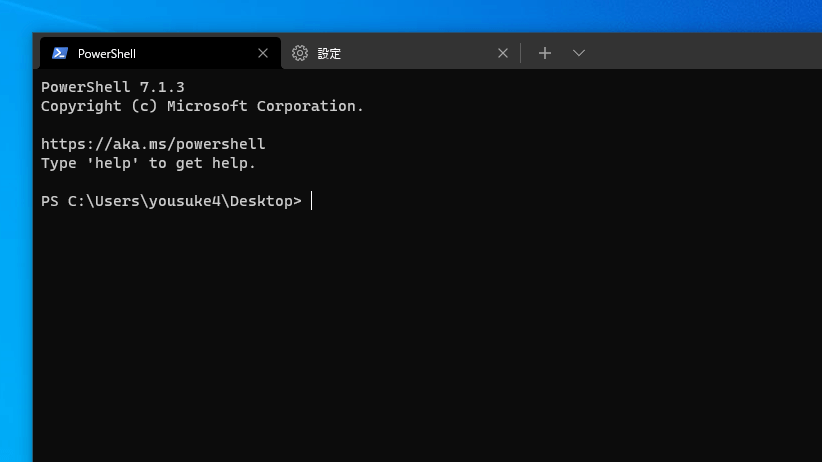Windows Terminal | 起動時に開くディレクトリを変更する方法
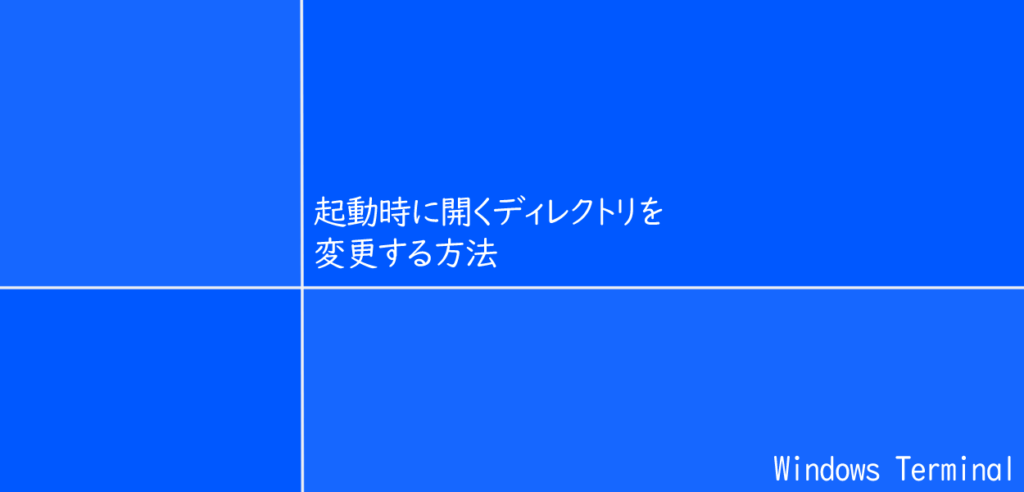
Windows TerminalのPowerShellやコマンドプロンプトにて起動時に開くディレクトリ階層を変更する方法を紹介しています。
確認環境
デスクトップパソコン
Windows10 Pro 21H2
こちらで紹介している方法は主にWindows10、Windows11のパソコンを対象としています。
起動時に開くディレクトリを変更する
Windows Terminalはプロファイルの設定から開くプログラムごとに様々な設定が可能となっています。
Windows Terminalの設定画面を表示するにはショートカットキー「Ctrl + ,」を押すか、または上部にあるアイコンから「設定」を選択します。
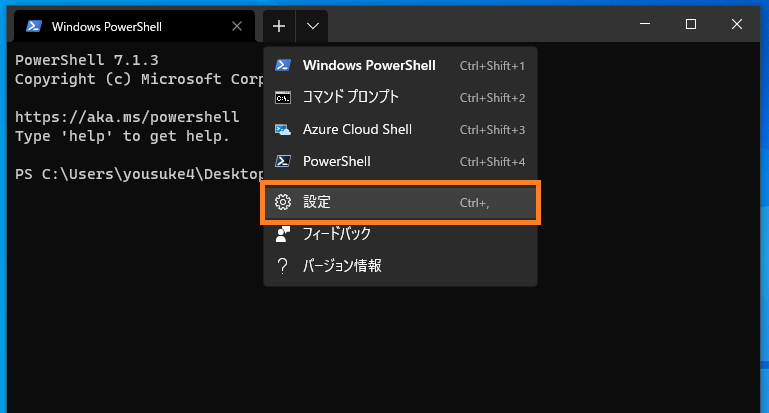
目的の@プログラムを選択して「全般」タブにある「ディレクトリの開始」の場所を参照をクリックして変更します。
この項目には初期値にて「%USERPROFILE%」が設定されています。
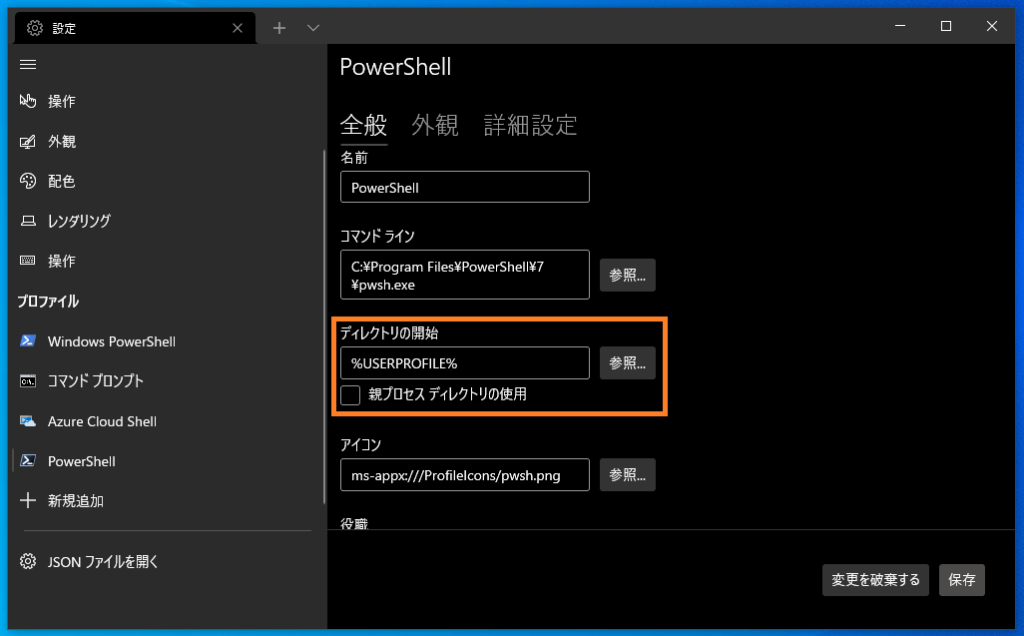
起動時に開くディレクトリをデスクトップにする
Windows Terminalで起動時に開くディレクトリをデスクトップにするには以下のような指定になります。
C:\Users\ユーザー名\Desktop起動時に開くディレクトリをC:にする
Windows Terminalで起動時に開くディレクトリをC:にするには以下のような指定になります。
C:\PowerShellで起動時のディレクトリをデスクトップした結果は以下のようになります。